Как правильно установить Nox App Player?
Как пользоваться Nox App Player
Эмулятор Нокс заинтересует многих владельцев ноутбуков и стационарных компьютеров. Ведь с его помощью становится возможным запуск мобильных приложений и игр, изначально выпущенных для платформы Android. Причем некоторые из них официально недоступны для ПК. Яркий пример – мессенджер WhatsApp, который для Windows и Mac OS работает в очень ограниченном режиме. И таких вот приложений огромное количество. Специально для интересующихся людей мы подготовили подробное руководство, как пользоваться Nox App Player.
Подробное руководство
Статья разделена на шесть глобальных категорий. В первой из них речь пойдет непосредственно о процедуре инсталляции. Затем мы рассмотрим нюансы настройки эмулятора. Следующий пункт – создание учетной записи Google, которая значительно расширит его возможности. Далее, будет разобрана инструкция для инсталляции приложений. Затем мы разберемся с тем, как сменить версию Андроида для Нокс Апп Плеера. А в самом конце – способы обновления программы.
Установка
И начинать мы, разумеется, будем именно с процедуры инсталляции. На всякий случай она будет расписана максимально подробно, специально для не слишком разбирающихся в компьютерах пользователей.
Пошаговое руководство по установке:
- Сначала перейдите на официальный сайт Nox.
- Здесь щелкните ЛКМ по кнопке «Скачать».

- Тогда запустится загрузка установочного файла последней версии эмулятора.
- Откройте nox_setup_vx.x.x.x_full_intl.exe, где (vx.x.x.x – актуальная версия Нокса).
- Отобразится окошко инсталляции. В нем кликните на «Настроить».

- В графе «Расположение» написан каталог, куда будет размещена программа. Чтобы его сменить, вручную введите новый адрес или же нажмите на «Просмотр» и выберите папку через проводник.
- Дальше идут три доступных опции: создание ярлыка на рабочем столе и в панели задач, автозапуск программы.
- Когда процедура настройки будет завершена, щелкните на «Установить».

- Пойдет распаковка файлов, дождитесь ее завершения.
- По завершении процесса нажмите на «Пуск».
Настройка
Когда вы кликните по кнопке пуска, Nox App Player самостоятельно откроется. Первая загрузка может длиться порядка 5 минут (в зависимости от установленной операционной системы и мощности ПК). Когда она завершится, появится окошко с обучением. Оно нам не нужно, поэтому пропускаем. Для этого кликните на Skip tutorial («Пропустить обучение»). Чтобы попасть на рабочий стол, щелкните ЛКМ по иконке «Домой».
Чтобы попасть на рабочий стол, щелкните ЛКМ по иконке «Домой». Теперь нам нужно выставить оптимальные настройки эмулятора. Делается все так:
Теперь нам нужно выставить оптимальные настройки эмулятора. Делается все так:
- Сверху окошка Нокса имеется значок в виде шестеренки, нажмите на нее.
- В разделе «Основные» нас интересует только опция «Рут», расширяющая возможности виртуального устройства Android.

- Переходим в «Расширенные».
- Для пункта «Настройки отображения» поставьте «Среднее» или «Высокое», в зависимости от мощности ПК.

- Для «Настройки разрешения» поставьте 1280х1024 или 1920х1080, основываясь на той же логике.
- «Режим рендеринга» трогать изначально не нужно. Но если приложения или игра работают некорректно, то выставьте «Скоростной режим».
- Переходим в «Свойства».

- Тут можно выбрать модель для виртуального устройства, IMEI и мобильный номер.
- Далее, открываем «Интерфейс».
- Здесь меняем опции по своему усмотрению. По их названиям легко со всем разобраться.
- В «Ярлыки» меняются горячие клавиши для управления программой.
- Кликните на «Сохранить изменения».

- Согласитесь с перезагрузкой.
Создание учетной записи
Для доступа к магазину приложений «Play Маркет» и многим другим функциям мобильной платформы Android пользователю необходимо авторизоваться в учетной записи Гугл. А если она отсутствует, то пройти процедуру регистрации. Ознакомиться с ее деталями вы можете в отдельном материале.
Инсталляция приложений
Поскольку авторизация в «учетке» Google уже произведена, то доступна загрузка программ из магазина «Play Маркет». Иконка для его запуска расположена в каталоге Tools, что находится на главном рабочем столе. Далее, перейдите на страницу нужного приложения, например, через рекомендации или с помощью поиска. Кликните на «Установить» и подтвердите процедуру.
Далее, перейдите на страницу нужного приложения, например, через рекомендации или с помощью поиска. Кликните на «Установить» и подтвердите процедуру.
Также возможна инсталляция приложений и игр с помощью apk-файлов. Но про нее вы можете прочитать в тематической статье, где все разобрано максимально подробно. Ознакомьтесь с нашим руководством здесь.
Смена версии Android
Изначально Nox App Player запускает виртуальное устройство под управлением Android версии 4.X или 5.X. Но версию платформы можно обновить вплоть до 7.1.2. Во всех деталях мы рассмотрели данную процедуру в этом материале. А сейчас предлагаем краткую инструкцию:
- Откройте эмулятор на компьютере или ноутбуке.
- Нажмите сочетание клавиш Ctrl + 8.
- В новом окошке кликните по отмеченным иконкам.
 Первая прерывает работу Нокса (нужно подтвердить процедуру), а вторая вызывает форму обновления.
Первая прерывает работу Нокса (нужно подтвердить процедуру), а вторая вызывает форму обновления. - Вызовите смену версии Android, если она доступна.
Обновление
Ну и напоследок мы разберемся со способами обновления Нокс Апп Плеера. Непосредственно через эмулятор данную процедуру вызвать нельзя. Вернее, в его настройках имеется соответствующая кнопка, но ее нажатие открывает официальный сайт. Оттуда пользователю нужно загрузить актуальную версию программы и установить поверх текущей. При этом все его данные и настройки будут сохранены.
Альтернативный вариант – переустановка Nox, предваряемая полной чисткой. Во всех подробностях данные процедуры были разобраны в отдельной статье.
Здесь же мы вкратце рассмотрим основной метод для обновления. Чтобы получить новую версию эмулятора, не потеряв при этом пользовательские данные, выполните следующие шаги:
- Перейдите по ссылке https://ru.bignox.com/.
- Здесь кликните по пункту скачивания актуальной версии эмулятора.

- Запустите полученный файл.
- Щелкните ЛКМ по кнопке «Перезаписать установку».

- Спустя некоторое время процедура завершится, нажмите на «Пуск».
Установка и настройка Nox App Player
Описание
Хотите пользоваться всеми возможностями своего планшета или смартфона на компьютере? Устали от эмуляторов, которые «сжигают» ресурсы ПК, но не дают надлежащей продуктивности? Вам необходимо установить Nox App Player. Данный софт раскроет весь потенциал Андроид на вашем компьютере с предустановленной Windows. При этом внимательная настройка Nox App Player позволяет реализовать функционал таким образом, чтобы каждый пользователь наслаждался практичностью независимо от поставленных задач и целей.
Внимательная настройка Nox App Player
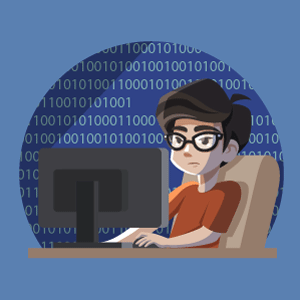 Настройка любого приложения подразумевает выполнение целого ряда манипуляций, направленных на реализацию максимально комфортных условий использования. В свою очередь, отметим, что адаптивность – это основополагающее достоинство, которым способен порадовать своих пользователей данный эмулятор.
Настройка любого приложения подразумевает выполнение целого ряда манипуляций, направленных на реализацию максимально комфортных условий использования. В свою очередь, отметим, что адаптивность – это основополагающее достоинство, которым способен порадовать своих пользователей данный эмулятор.
Достаточно зайти в настройки и ознакомиться с основными критериями. При этом настройка софта подразделяется на два вида действий: настройку эмулируемой операционной системы и наладку самой программы.
В первом случае настройка проводится идентично любому смартфону и планшету, а вот во втором потребуется проявить смекалку и быть внимательными, поскольку вы будете оперировать функционалом, способны как расширить, так и сузить ваши возможности.
Использование Nox App Player
Одним из первых вопросов, с которым столкнется каждый пользователь, скачавший и установивший эмулятор, является вопрос правильного использования. Сразу спешим вас порадовать: ничего сложного в эксплуатации приложения нет. Программа обладает полностью интуитивным меню, с которым совладает даже неопытный пользователь.
Что касается принципа работы софта, то вам, как и в любом другом эмуляторе, сразу же придется зайти в свой аккаунт Google или создать новый, специально для использования на ПК. Если вам необходима стабильная синхронизация процессов, лучше использовать уже имеющуюся почту.
Расширенные настройки Nox App Player
Даже далекий от эмуляторов человек сможет быстро разобраться в настройке эмулирования программы. Из-за того, что программа была полностью переведена на русский язык, вы сможете с легкостью догадаться, за что отвечают те или иные пункты меню в настройках.
При этом следует отметить, что основные наладочные механизмы содержатся в разделе настроек «Расширенные». В остальных разделах меню вы лишь меняете некоторые особенности интерфейса и прочие визуальные эффекты.
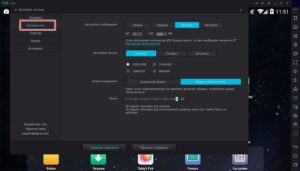
Наладка программы на высокую степень производительности
Итак, перейдя в раздел настроек «Расширенные», вы сталкиваетесь с большим количеством механизмов. Подавляющее большинство из них отвечают за скорость выполнения операций. И каждую из них мы далее рассмотрим более подробно:
- Настройки отображения.
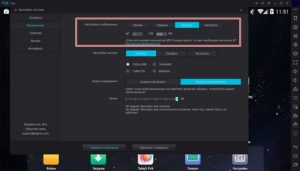
В данной графе вы можете выбрать основополагающие критерии, на которые будет опираться программа в процессе работы. Указав «Низкое», «Среднее» или «Высокое» значение отображения, вы указываете программе, с какой именно интенсивностью ей необходимо работать.
Поставив значение «Высокое», вы фактически получаете максимально возможную визуальную отдачу. Если ваш ПК не обладает солидными функциональными возможностями, лучше ставить средние настройки, поскольку вы можете столкнуться с ошибками и торможением программы в моменты использования.
Также в этом разделе можно указать количество процессоров, которые будут задействованы и объем оперативной памяти. Для эффективности работы установите данные значения по максимуму.
- Режим рендеринга.
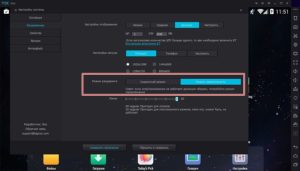
Выставляя данные параметры, вы должны для себя решить, что важнее – четкость изображения или скорость кадров. «Режим совместимости» позволяет добиться более точной картинки, но при этом он не способен обеспечить достаточный fps в играх.
Если вы намерены использовать эмулятор для игры, переключите показатель на «Скоростной режим».
Настройка запуска программы
Отдельного внимания заслуживает параметр «Настройки запуска». Наладку всех пунктов в данном разделе лучше всего осуществлять, опираясь непосредственно на возможности вашего персонального компьютера.
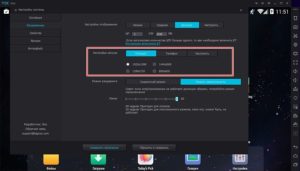
Вашему вниманию представлено три режима работы: «Планшет», «Телефон» и «Настроить». С первыми двумя показателями вы разберетесь сразу, так как они подразумевают режимы запуска софта в соответствии с имеющимся названием, а вот третий параметр может вызвать вопросы у неопытного пользователя.
Настроить управление Nox App Player означает самостоятельный выбор DPI и разрешения экрана. Вы вручную вводите все интересующие вас показатели, вплоть до наименования марки и модели устройства, которым вы пользуетесь. Другими словами, данный параметр позволяет полностью скопировать привычный стиль работы с имеющегося в вашем распоряжении планшета или смартфона.
Добавление аккаунта
Чтобы пользоваться программой Nox App Player в полной мере, вам потребуется зайти в свой аккаунт или добавить его. Сделать это можно тремя различными способами, каждый из которых весьма прост и по аналогии схож с добавлением кабинета на устройствах Андроид.
- Вы можете войти в Google с помощью браузера. Для этого в браузере в строке адреса вы вводите «google.com». Далее в правом верхнем углу нажимаете «Войти» и проходите стандартную операцию входа.
- Вторым способом является вход через Плей Маркет. Первое посещение магазина заставит вас создать новый профиль либо воспользоваться уже имеющимся. Выбор в данном случае за вами, но мы рекомендуем пользоваться теми же аккаунтами, что и на смартфонах или планшетах, поскольку так будет происходить полная синхронизация.
- Третий способ – с помощью настроек. Зайдя в них, вы увидите привычный интерфейс с разделом «Аккаунты». Здесь вам достаточно нажать мышкой на «Добавить аккаунт» или значок плюса и пройти соответствующие этапы идентификации.
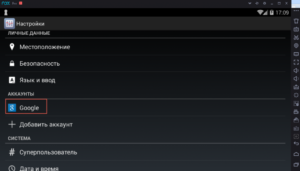
Наладка интерфейса эмулятора
Отдельного внимания в процессе настройки облика программы заслуживает раздел «Настройки интерфейса».
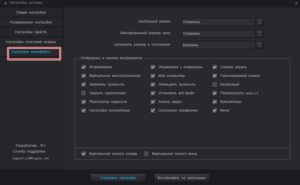
Внимательно изучив каждую настройку из предложенных в разделе, вы сможете обеспечить себя надлежащим уровнем комфорта в процессе использования программы. Здесь настраивается размер окна, его положение относительно дисплея, режим просмотра, а также многие другие параметры, которые способны обеспечить практичностью в процессе использования потенциала программы.
Следует отметить, что все настройки данного раздела вы можете менять под свои интересы, не боясь потери производительности.
Адаптация эмулятора под игры
Эмулятор Андроид довольно редко устанавливается на ПК с целью выполнения каких-либо рабочих операций. В основном эмулятор работает в качестве программы, расширяющей игровые возможности пользователя. Соответственно проводится настройка для игр Nox App Player.
Провести ее способен каждый пользователь без особых осложнений. Все наладочные работы проводятся в упомянутых ранее разделах «Расширенные настройки» и «Настройки интерфейса».
Постарайтесь поэкспериментировать с целью достижения лучшего эффекта между качеством картинки и количеством кадров в секунду. Не забывайте, что продуктивность софта напрямую зависит от возможностей вашего персонального компьютера.
Установка игр из Google Play и регистрация нового аккаунта
Разработчики эмулятора установили в свой софт каталог Google Play, посредством которого вы можете проводить инсталляцию программ, игр и прочего контента также быстро, как и на своем планшете или телефоне.
На главном экране есть соответствующий ярлык, нажав мышкой на который вы сможете осуществить вход в свой личный кабинет. Более того, используя ярлык Плей Маркета сразу после установки программы, вы сможете зарегистрировать новый аккаунт. Для этого вместо кнопки «Существующий» вам необходимо выбрать «Новый».
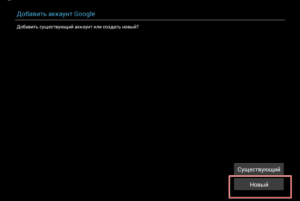
Наладка отображения и качества картинки
За качество картинки в эмуляторе отвечают настройки, расположившиеся в разделе «Расширенные».
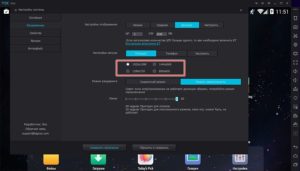
Здесь вы увидите четыре основополагающих настройки, каждая из которых отвечает за расширение экрана. Такого понятия, как инструкция для Nox App Player, которая бы позволяла в идеале настроить эффективные параметры, не существует.
Все потому, что она не нужна, поскольку вы сами без особых осложнений справитесь с этой задачей. Достаточно выбрать оптимальный параметр для своего дисплея.
Многие пользователи программы рекомендуют устанавливать расширение немного меньше, чем есть, – для повышения производительности. Также за показатели отображения отвечает режим экрана, который находится в разделе «Интерфейс».
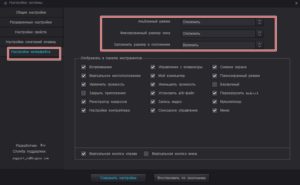
Отдав предпочтение альбомной раскладке, вы сможете расширить отображение программы на весь экран. Также вы можете указать размеры эмуляционного окна вручную и зафиксировать их. Следовательно, при следующем запуске программы она будет открывать окно в заранее установленном вами формате.
Настройка клавиатуры для игр в эмуляторе
Программа обеспечивает своих пользователей возможностью адаптировать клавиатуру, мышь и геймпады под работу на Андроид-приложениях, Но далеко не все знают, как правильно отладить игровой процесс, чтобы получать от него максимальные впечатления в процессе игры на стационарной клавиатуре.
По сути, вы устанавливаете эмулятор именно из-за того, чтобы пользоваться всеми преимуществами стационарного ПК при воспроизведении игрового процесса Андроид-приложений. Мы рекомендуем использовать возможности эмулятора по максимуму. Только так вы сможете оценить все его преимущества перед любыми аналогами на рынке.
Что делать, если в Nox App Player не работает клавиатура
Бывает так, что после установки программы стационарная клавиатура не работает. По стандарту она отключена и вам потребуется ее активизировать после первого запуска эмулятора.
Существует большое количество иных факторов, влияющих на работу клавиатуры, например несоответствие программного обеспечения и «железа» персонального компьютера. Если проблема действительно в этом, то вам придется поискать более ранние версии софта.
В остальных случаях, когда не работает клавиатура или другой девайс, отвечающий за ввод данных, достаточно его просто включить по инструкции, изложенной выше. При этом необходимо отметить, что программа работает стабильно и проблемы с внешним оборудованием для ввода возникают редко.
Что делать, если не работает Play Market в эмуляторе
Помимо клавиатуры, вы можете столкнуться и с другой неприятной проблемой, к примеру, ошибкой в Плей Маркете. Для ее устранения вам, вполне возможно, понадобится перелогиниться или выполнить ряд других действий.
Если после того, как вы вышли и зашли заново в аккаунт, все заработало, то больше никаких манипуляций проводить не надо.
Также может возникнуть ошибка с сервисами. Для ее устранения вам потребуется выполнить более глобальную операцию, а именно переустановить программу. В данном случае не забывайте, что во время удаления софта необходимо деинсталлировать и все его сохранения. Только так на ваш ПК зальется новая и стабильная версия программы без ошибок.
Инструкция по установке Nox App Player
Для установки игр на компьютер рассмотрим эмулятор Nox App Player.
Особенности программы
Все программы при создании «затачиваются» под определённую операционную систему. Таким образом, приложения, прекрасно работающие на ОС Windows, совершенно бесполезны для Мас ОС. Конечно, некоторые разработчики заботятся о распространении своего продукта на разных платформах и создают версии утилит, успешно взаимодействующие с разными операционными системами. Но, к сожалению, бывают случаи, когда необходимо установить приложение на не подходящую для него платформу.
Особенно часто такое происходит с играми и приложениями для Android, которые пользуются большой популярностью. Многие пользователи хотели бы запускать свои любимые приложения на ПК, что ставит проблему адаптации приложения на Android к Windows. И вот тут на помощь приходят программы-эмуляторы, создающие в одной системе (в данном случае в системе Windows) среду, пригодную для работы программы, создаваемой под другую систему (в нашем примере это Android). Рассмотрим подробнее именно такую программу-эмулятор Android на ПК под ОС Windows — Nox App Player.
Программу-эмулятор Nox App Player можно скачать бесплатно, она обладает широким функционалом и адаптирована под эмуляцию Андроид пространства на Windows.

Системные требования
Для Nox App Player системные требования минимальны:
- операционная система не ниже Windows XP SP3;
- объем min ОЗУ – 512 Мб, но для работы без зависаний требуется не менее 1 Гб;
- 1 Гб свободного места на жестком диске (для эмулятора и приложений);
- видеокарта с поддержкой технологии OpenGL0;
- поддержка центральным процессором технологии виртуализации.
Установка Nox App Player на компьютер
Возможные проблемы установки эмулятора смотрите по ссылке.
Скачиваем по ссылке ниже установочный файл.
Запускаете установочный файл двойным нажатием правой кнопки мыши, начинается стандартная распаковка файлов программы.

Это займет несколько минут.
Затем появляется стартовое окно эмулятора. В котором вы можете ознакомиться с функциями программы.

Итак перед перед нами окно для начала работы. Вторая верхняя слева иконка позволит нам войти в Плей Маркет и найти то, ради чего все вы это затеяли сделать.

Для работы с эмулятором вы должны быть залогинены google.com на своем компьютере. Если нет, то можно это сделать через программу. Будет запрос о существующем аккаунте или о создании нового аккаунта. Если нет аккаунта придется зарегистрироваться – можете это сделать по ссылке. Это ваш пропуск в магазин Плей Маркет.

Заходим по иконке Play Маркета и в поисковой строке находим нужную игру или приложение.

Если подвести мышку к левому краю и нажать появится меню вашего аккаунта.

Через эмулятор можно зайти в поиск сайта разработчика.

Для того, чтобы закрыть эмулятор и заняться другими общественно значимыми или личными делами, нажимаете на крестик в правом верхнем углу, в выпавшем окошке жмете – “Ок”.

Достоинства программы
По сравнению с другими подобными утилитами, «Nox App Player» обладает рядом преимуществ:
- простые, интуитивно понятные настройки;
- высокая скорость работы;
- наличие ряда встроенных утилит, оптимизирующих работу приложений, запускаемых при помощи эмулятора;
- программа имеет базу на версии Android 4.4.2, что максимально расширяет список доступных для установки приложений;
- все приложения можно устанавливать непосредственно из Google Play, интерфейс которого знаком и понятен практически всем пользователям Android. При этом приложения можно устанавливать и с помощью уже имеющегося у пользователя apk-файла.
Кроме того, при первом запуске вы увидите вполне обыкновенный и привычный рабочий стол с очень простым интерфейсом и понятными функциями. Можно сразу открыть меню приложений или обратиться к соответствующему файлу, расположенному на компьютере.
Некоторые элементы управления напоминают взаимодействие с типичным смартфоном. Например, если совершить движение курсором сверху вниз, откроется меню, как при работе с сенсорным экраном смартфона.
В правой части рабочей области программы находится перечень функциональных иконок, с помощью которых можно управлять самыми различными инструментами: от звука до экранной клавиатуры.
Если приложение, которое вы хотите установить, требует указать местоположение согласно GPS, то с помощью Nox App Player вы можете вручную «вбить» желаемые данные, которые будут восприняты приложением как достоверные.
Программа имеет возможность импортировать и экспортировать различные данные.
При помощи специального инструмента, имеющегося в утилите, вы можете создавать скриншоты из запущенного приложения.
У Nox App Player есть функция Multi-Drive. Вы можете запускать одновременно несколько окошек эмулятора, а значит одновременно запускать несколько различных приложений и игр.
При помощи инструментов программы вы сможете имитировать при помощи мыши и клавиатуры абсолютно все функции, распространённые среди приложений на Android, включая функцию встряхивания.
Функционал и возможности Nox App Player невероятно широки, поддаются индивидуальной настройки и дают возможность не только воспроизводить приложения для Android, но и тестировать и даже разрабатывать их! Вы можете самостоятельно настроить все необходимые параметры создаваемого приложения: указать производителя, прописать необходимый объём оперативной памяти, предпочитаемое устройство, разрешение экрана, модель устройства и многое другое!
Помимо уже описанных достоинств, программа Nox App Player переведена на русскай язык, очень просто устанавливается и совершенно нетребовательна к системе. Легко устанавливается на любую ОС Windows, начиная с 7 версии, весит 274 Мб и пользуется совершенно заслуженной популярностью!
Видео: Запуск Android игр на ПК на полной скорости, с клавиатурой и мышкой
Заключение
Если вы хотите работать с приложениями, созданными под Android, на вашем ПК, то вам непременно стоит скачать Nox App Player и оценить все достоинства этого отличного эмулятора!
Nox App Player: установка и использование
Сегодня пользователю доступно большое количество эмуляторов разных операционных систем для ОС Windows. Android – не исключение. К тому же для эмуляции на самой распространенной платформе создано множество плееров. Среди них лучшими можно назвать BlueStacks, Nox App Player, Andy. В этой статье попробуем разобраться, как пользоваться Nox App Player.

Основные плюсы и минусы
Первое, что выделяет Nox App Player среди подобных программ, – возможность подключения геймпада и игровых контроллеров. Вы сможете настроить каждую кнопку на клавиатуре, что называется, под себя (нажатие в любой точке экрана, свайпы, наклоны, встряска и так далее), а также сделать все это на геймпаде.
Основной недостаток, на который нельзя не обратить внимание, – версия ОС, на базе которой построен плеер. На сегодняшний день Android 4.4.2 – далеко не новинка, хотя разработчики заявляют, что использовали передовые технологии по оптимизации и проблем быть не должно. Есть и другие нюансы, о которых стоит знать, если вы хотите пользоваться данной программой.
Установка Nox App Player на ПК
Прежде чем начать установку эмулятора, нужно проверить характеристики вашего компьютера. Минимальные системные требования следующие:
- ОС Windows XP х32 SP3 и выше;
- процессор с поддержкой виртуализации;
- видеокарта с поддержкой OpenGL;
- оперативная память – 512 Мб;
- место на жестком диске – 1 Гб.
Убедившись в соответствии, скачиваем приложение отсюда и следуем инструкции:
- Дважды кликаем по скачанному приложению и соглашаемся предоставить права администратора.
- В открывшимся окне выбираем место установки, нажав на кнопку Custom.
- Ставим галочку возле лицензионного соглашения и жмем Install.

- Ждем окончания загрузки.

- Кликаем «Старт» и пользуемся.

Запуск плеера
После успешной установки программы на рабочем столе появятся два ярлыка. Дважды кликаем на тот, что с именем Nox, если у вас нет дискретной видеокарты. Если же есть, жмем ПКМ по тому же значку и делаем вот так:

После загрузки откроется главное окно программы.

С этого момента вы можете пользоваться плеером. Сразу после установки доступны все функции эмулятора. В вашем распоряжении два файловых менеджера, браузер и загрузки, Play Store и несколько программ от Google. Есть еще контакты, камера и галерея. В верхнем правом углу плеера находится всплывающая иконка рекламных рекомендаций от разработчиков (не путайте с Google Play, который изначально расположен в папке на главном экране).
Функции самого Nox Player (неэмулируемой системы) отображаются по бокам от окна эмуляции. В верхней части – кнопки управления окном и настройки системы. Справа размещены следующие кнопки:
- «Встряхнуть устройство» – нужна для некоторых игр;
- «Настройка управления» – позволяет назначить кнопки, отвечающие за нажатия, свайпы, стики управления;
- «Сделать скриншот»;
- «Расположение» – улучшает работу некоторых программ и сервисов;
- «Мой компьютер» – позволяет обмениваться разными типами файлов между виртуальной и реальной системой;
- «Полный экран»;
- «Управление громкостью»;
- «APK» – выбор и установка приложений с компьютера;
- «Перезагрузка»;
- «Запись макроса» – назначение определенного сценария, который устройство будет воспроизводить. Например, вы можете автоматизировать фарм ресурсов в некоторых играх, сделать рутинную работу в один клик и т. д.;
- «Запись видео с экрана»;
- «Мультиплеер» – позволяет запустить несколько виртуальных устройств одновременно. Кнопка поможет найти друзей в разных играх (мультиакк);
- «Поворот экрана».
Далее расположены три стандартные кнопки в Android – «Назад», «Домой» и «Обзор недавних приложений».
Для удобства пользования можно сменить язык, выставить подходящую схему работы (от нее зависит количество задействованных ядер и оперативной памяти), разрешение, режимы рендеринга и оптимизации. Также можно активировать рут-права.
Смена языка
Сразу после запуска эмулятора пользователи устанавливают в приложении родной язык. Поменять язык в Nox App Player можно, кликнув по «шестеренке» в верхней части окна возле кнопки «Свернуть». Откроется следующее окно:

В нем нужно кликнуть по надписи English и в выпавшем окне выбрать язык. После этого жмем Save Settings в нижней части окна и пользуемся выбранной языковой версией. Когда вы меняете язык плеера, изменения в виртуальной системе происходят автоматически.
Установка и запуск игры
Установить игру в Nox можно с компьютера, пользуясь кнопкой «Мой компьютер» в правой панели инструментов. Тут все просто: находим apk-файл, и запускаем его. Можно воспользоваться специальной кнопкой установки из того же меню. Третий и самый простой способ – перетащить файл установки из ПК в виртуальную машину.
Если же у вас нет установочного файла на компьютере – скачайте его через браузер или воспользуйтесь сервисами Google. Но для этого понадобится аккаунт. Можно создать новый или войти в уже имеющийся.
Входим в Google Play
Сначала нужно войти в программу Google Play. Как выглядит ее значок, наверняка, знает каждый, но на всякий случай на приведенном ниже скриншоте обведем его красным. Кстати, красным зачеркнуты приложения с рекламными предложениями от разработчиков. Если вам не нужна реклама – просто не открывайте их.

Итак, зайдя в Google Play, вводим свои данные и жмем на стрелочку перехода далее. Аккаунт пройдет проверку и, если все в порядке, предложит вам синхронизацию и новостную рассылку на почту. Но так как это эмулятор, лучше снять галочки с данных пунктов.
Качаем и устанавливаем игру
После входа в приложение можно начать привычное его использование, как на смартфоне. Вписываем в поиск нужную игру, например, Hay Day, и жмем «Ввод».

Кликаем по найденной игре, затем – «Установить».

После принятия лицензионного соглашения начинается загрузка и установка игры. Как только полоска установки дойдет да конца, появится ярлык на главном экране. С этого момента игра функциональна.
Дополнительные опции Nox App Player для расширенной настройки
Открыв настройки плеера («шестеренка» в шапке программы) и перейдя по вкладке «Расширенные», вы найдете несколько интересных параметров.

В первом блоке можно выбрать качество графики. Для этого просто укажите один из трех режимов отображения. Количество ядер и оперативной памяти выставится автоматически. Также можно поставить галочку возле пункта «Настроить» и самому выбрать эти параметры.
В следующем блоке определяем настройки отображения (телефон/планшет или «По разрешению»). Поле «Рамки» лучше оставить как есть, а режим рендеринга менять только в случае, если приложение не запустилось.
Совместные папки и файлы виртуальной машины
Совместные папки – места, где можно обмениваться файлами между физической и виртуальной машиной. Найти такую папку в Nox App можно, кликнув «Мой компьютер» на правой панели инструментов. Откроется окно, внизу которого будет указан путь к общей папке, которую получится открыть с помощью кнопки «Просмотр».

Удаление Nox App Player
Для удаления программы в старых версиях Windows:
- Перейдите в панель управления.
- В разделе «Программы и компоненты» найдите «Удаление программ».
- В появившемся списке выберите название плеера и кликните «Удалить».
Если на ПК версия Windows 10:
- Кликните правой кнопкой мыши по меню «Пуск».
- Выберите строчку «Приложения и возможности».
- В открывшемся меню найдите название плеера и нажмите «Удалить».
Обзор и установка Android эмулятора Nox APP Player на ПК комьютер и ноутбук (2017): Видео
Скачать мобильные игры на компьютер
Android игры и приложения для ПК и ноутбуков Windows
Nox App Player
Nox App Player является одним из известных и популярных эмуляторов. В то время как все эмуляторы обладают и работают над тем, чтобы сделать свою пусковую установку лучше, Nox App Player также не отстает в этом. Он предлагает отличные функции своим пользователям и постарался принести столько инноваций, насколько это возможно, чтобы выделиться в толпе эмуляторов. Кроме того, довольно легко установить Nox App Player для ПК и ноутбуков.

Когда Nox App Player загружается на компьютер, он создает два значка на рабочем столе;Nox App Player и Multi Drive. Nox App Player является основным, который необходимо использовать для игры в Android на ПК, а с помощью Multi Drive можно добавлять содержимое из других эмуляторов и одновременно играть в разные игры.
Nox App Player имеет свою панель инструментов в правой части экрана; он предлагает множество функций без навыков и усилий, чтобы перейти к настройкам.

Можно встряхнуть экран, захватить его и также установить настройки клавиатуры по своему выбору для игр. Панель управления клавиатурой дает отличные возможности игроку; вы можете сформировать пользовательские ключевые элементы управления для игр APRG и играть на клавишах WASD.

Датчик гравитации также доступен для таких игр, как Temple Run и Subway Surfer. Цель состоит в том, чтобы настроить пользовательские клавиши на клавиатуре для управления игровыми персонажами. Конкретные клавиши представлены на вкладке управления клавиатурой для съемки игр, что делает Nox App Player более привлекательным для любителей игр.
Существуют специальные клавиши для записи голоса и видеозаписи вместе с кнопкой «домой» и «назад». Nox App Player предоставляет два типа параметров управления, таких как; режим клавиатуры или классический режим — игроку нужно выбрать любой из них. Кроме того, есть отдельная кнопка для передачи данных из Nox App Player на ПК и наоборот.
Специальная клавиша для регулировки громкости вверх и вниз входит в состав панели инструментов в дополнение к отдельным кнопкам для доступа к компьютеру и для добавления файлов APK.
Как и любой другой эмулятор, Nox App Player также требует, чтобы его пользователь подключал аккаунт Google, чтобы иметь возможность использовать его. Как только аккаунт Google установлен, вы можете получить доступ к магазину Android Play и загружать любые игры на свой компьютер.
Nox App Player прост и удобен в использовании; Следуйте приведенным ниже инструкциям по загрузке и установке Nox App Player на ПК и ноутбуках.
КАК УСТАНОВИТЬ NOX APP PLAYER НА ПК И НОУТБУКИ
Системные Требования*:
- Windows XP (32) SP3 / Windows Vista / Windows 7 / Windows 8 / Windows 10
- AMD или Intel CPU (рекомендуется поддержка технологии виртуализации)
- Не менее 512 МБ ОЗУ
- GPU с поддержкой OpenGL 2.0+
- Не менее 1 ГБ свободного места на диске по пути установки и 300 МБ под системным диском.
Пошаговая процедура установки Nox App Player на ваш ПК / ноутбук:
- Убедитесь, что ваше интернет-соединение активно и установите Install Nox App Player для ПК и ноутбука. для ПК и ноутбуков.
- Запустите установку Nox App Player из загруженных файлов.
- Нажмите «Установить» после проверки условий и требований.

- Нажмите кнопку «Пуск», чтобы открыть плеер.

- Чтобы открыть плеер, потребуется немного времени.

- Перейдите в настройки и добавьте аккаунт Google в разделе «Учетные записи».

- Перейдите на поиск или откройте Android Play Store в папке «Google».

- Найдите свою игру и загрузите ее для неограниченного удовольствия.
КАК УСТАНОВИТЬ ПРИЛОЖЕНИЯ И ИГРЫ ДЛЯ ANDROID С ПОМОЩЬЮ NOX APP PLAYER
- Установите Nox App Player на свой компьютер, чтобы установить любую игру.
- Перейдите к опции поиска, представленной в верхней части экрана Nox App Player .Он напрямую приведет вас в игровой магазин.

- Вы также можете напрямую перейти в Play Store и выполнить поиск нужной игры.

- После поиска игры нажмите на установку и дождитесь ее загрузки.
- Ваша загруженная игра теперь появится на главном экране Nox App Player .

- Теперь откройте игру и сыграйте ее без остановок.
КАК ОТКРЫТЬ ФАЙЛЫ APK ЧЕРЕЗ NOX APP PLAYER:
- Загрузите APK-файл нужной вам игры.
- Перетащите файл APK в Nox App Player и отпустите его.
- Появится диспетчер файлов, нажмите на параметр файла APK.
- Файл будет установлен в Nox App Player.
- Вы также можете дважды щелкнуть файл APK на своем компьютере и позволить Nox App Player автоматически выполнять всю работу.
- Теперь вы можете играть в свою загруженную игру.
Установка Nox App Player проста и весьма полезна для тех, кто хочет играть в Android игры на своем ПК или ноутбуках, кроме того, это один из лучших эмуляторов и очень прост в использовании и работе.
Как правильно установить Nox App Player?
Nox App Player
Версия: 7.0.1.6028
Последнее обновление программы в шапке: 01.10.2021





- Синий экран смерти BSOD на 99% при запуске на Windows 10
wheel69 #64477095 или ryyu #70013024 - Внезапно отключается физическая клавиатура, невозможно ничего набрать
wheel69 #64062752 или andrew44444 #66577607 или Сашими Мура #68967579 - Если при подключенном телефоне в режиме модема не ставятся приложения
kob2016-denis #66947546
- При установке пишет: «The file is corrupted, Please try a different installation path» Eilla #43278811
- Как переключать язык клавиатуры?
1й способ VeselChuck #42959384
2й способ troffmad #44061704 - Куда Nox сохраняет скриншоты? VeselChuck #42979381
- Как перевернуть обзор в игре? VeselChuck #42985198
и еще вариант VeselChuck #51984064 - Как включить рут? guerillero_bero #44006133
- Как решить проблему с установкой гугл апсов/сервисов? Piligrimis #44101458
- Решение вопроса со сменой языка после каждого запуска 11sword11 #45062132
- Как исправить при запуске NOX тема «Aero» на «Упрощенная»? kost2000 #54344998
- Технология виртуализации может называться по-разному
- Убрать рекламу: SuperDroider #60850473.
Удалить встроенный, если он возвращается: Enyby #67428021
Пошаговая инструкция удаления: Damage Melody #80162267
Как убрать рекламу при запуске эмулятора: Nox App Player (Пост AJacobs #79058685) - Как сохранить файлы на ПК с nox: leom12 #62281069, Vol_2016 #100630615
- Вариант решения проблем с текстурами: KOPOHA #62477840
- Запуск Freedom: MrBoomZoom #62990814
и еще способ: ratchet_27 #63516573 - Создание на рабочем столе Windows ярлыка для установленного в Nox приложения wheel69 #64083630, sanek1841 #84527934
- Где хранятся настройки экземпляра wheel69 #63210837
- Как уменьшить диски .vmdk Droid4X (Пост Enyby #65106656), или Nox App Player (Пост taxion #74921069), или Nox App Player (Пост dready #76571362)
- Структура файла скрипта (макроса) эмулятора Nox и тонкая его настройка: diator #66396089
- Если не ставится Xposed на андроид 5.1: prosto kostia #71398350
- Как запретить ноксу стучаться в сеть: inok_ZP #71701236
- У всех экземпляров в режиме моста один и тот же ip-адрес. WTF?
Авторское расследование: prosto kostia #72029212
На всякий случай перевод: wheel69 #72029432 - Если пропал звук в эмуляторе, попробуйте посмотреть здесь: Пост shurik11rus #72154625; и сделать так: dili_uz #72766764
- Если приложения не видят рут (supersu): Nox App Player (Пост iSeven #72533499)
- На Nox версии 6.0.8.0 и выше не устанавливается ® GameGuardian: Enyby #72645860, или переходим в тему GG и качаем оттуда специальную сборку.
- Instagram и черные квадраты: arutyunqwerty #76663739
- Настройка прозрачности кнопок: wheel69 #72581520
- Подключаем Tor, Socks5, SSH tunnel к Nox Player: Sshmanager #77334636 (и зеркало)
- На андроиде 7 сбивается часовой пояс, после перезагрузки всегда устанавливается на Китай +8.00: AJacobs #79315611
- Если попали ярлыки с рабочего стола эмулятора: gem84 #84163885
- Уникальный внешний ip на каждый экземпляр нокса: mixa3607 #88464572 + mixa3607 #88464572
- Android 7 x64 на Nox 6.6.0.3: Nox App Player (Пост Bik_22 #94489647)
- решение проблемы с виртуализацией в Windows 10 Enterprise LTSC
- Ошибка 1007: Nox App Player (Пост ℬℯℯ #98086718)
- Исправляем ошибку в MultiPlayerManager: Nox App Player (Пост Vol_2016 #98174948)
—————————————————-
Инициативный FAQ
Обсуждение и сравнение разных эмуляторов ведется в специальной теме
Тест эмуляторов андроид для ПК: Эмуляторы — скорая помощь (Пост Enyby #64409709)
P.S. Это всё объясняет: Enyby #63896375 :laugh_wild:
Сообщение отредактировал wheel69 — 01.10.21, 08:07



Сообщение отредактировал JonShepard — 18.08.15, 16:19
 JonShepard,
JonShepard,
интересный эмуль.
перевод в принципе и не нужен, достаточно на инглиш его переключить.
а в самой системе андроида не проблема переключить язык на русский.
внешний вид подсказывает что его скопировали с Genymotion — эмулятор Android,
боковая панель инструментов точь-в-точь с него.
да и настройки разрешения и памяти — тоже от Genymotion.
работает вроде шустро, пока не подтармаживает.
по умолчанию установлен Nova launcher что лично меня очень радует.
нужная мне игра, Asphalt 8: Airborne [3D, Online] — запустилась на нем без проблем.
P.S. настройки клавиатуры и мыши точно такие же как и в Droid4X и Bluestack.
Сообщение отредактировал Igneus Phoenix — 18.08.15, 18:54
Плей Маркет работает ? у меня пишет сети нет хотя в браузере нормально всё с сетью.
P.s. Было бы хорошо добавить новый эмуль на форум в его собственную ветку.
Сообщение отредактировал JonShepard — 18.08.15, 19:14

